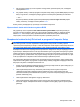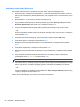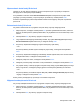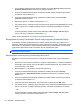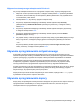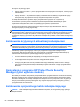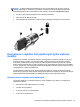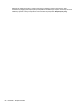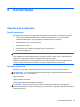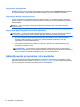HP Notebook PC User Guide - Windows Vista and Windows 7
Wprowadzanie hasła funkcji DriveLock
Upewnij się, że dysk twardy znajduje się we wnęce komputera (nie w opcjonalnym urządzeniu
dokującym ani w zewnętrznej wnęce MultiBay).
Po wyświetleniu na ekranie monitu DriveLock Password (Hasło funkcji DriveLock) wpisz hasło
(używając tych samych klawiszy, za pomocą których je ustawiono) i naciśnij klawisz enter.
Po dwóch nieprawidłowych próbach wprowadzenia hasła musisz wyłączyć komputer i spróbować
jeszcze raz.
Zmiana hasła funkcji DriveLock
Aby zmienić hasło DriveLock w programie Computer Setup, wykonaj następujące kroki:
1. Włącz komputer, a następnie naciśnij klawisz esc podczas wyświetlania komunikatu „Press the
ESC key for Startup Menu” (Naciśnij klawisz ESC, aby wyświetlić menu uruchomieniowe) u dołu
ekranu.
2. Naciśnij klawisz f10, aby otworzyć program Computer Setup.
3. Użyj urządzenia wskazującego lub klawiszy strzałek, aby wybrać Security (Zabezpieczenia) >
DriveLock Password (Hasło DriveLock), a następnie naciśnij enter.
4. Za pomocą urządzenia wskazującego wybierz wewnętrzny dysk twardy.
– lub –
Za pomocą klawiszy strzałek wybierz wewnętrzny dysk twardy, a następnie naciśnij klawisz
enter.
5. Za pomocą urządzenia wskazującego lub klawiszy strzałek wybierz hasło, które chcesz zmienić.
6. Podaj aktualne hasło, a następnie naciśnij klawisz enter.
7. Następnie podaj nowe hasło, a następnie naciśnij klawisz enter.
8. Następnie ponownie podaj nowe hasło w celu potwierdzenia, a następnie naciśnij klawisz enter.
9. Aby zapisać zmiany i zamknąć program Computer Setup, kliknij przycisk Save (Zapisz) w lewym
dolnym rogu ekranu, a następnie postępuj zgodnie z instrukcjami wyświetlanymi na ekranie.
– lub –
Za pomocą klawiszy ze strzałkami wybierz File (Plik) > Save Changes And Exit (Zapisz zmiany
i wyjdź), a następnie naciśnij klawisz enter.
Zmiany zaczną obowiązywać po ponownym uruchomieniu komputera.
Wyłączanie zabezpieczenia DriveLock
Aby usunąć zabezpieczenie DriveLock w programie Computer Setup, wykonaj następujące kroki:
1. Włącz komputer, a następnie naciśnij klawisz esc podczas wyświetlania komunikatu „Press the
ESC key for Startup Menu” (Naciśnij klawisz ESC, aby wyświetlić menu uruchomieniowe) u dołu
ekranu.
2. Naciśnij klawisz f10, aby otworzyć program Computer Setup.
Korzystanie z haseł 63